 この記事はあなたに見せるように設計されています PCにリモートアクセスする方法 あなたから Androidまたはその他のモバイルデバイス, を使用して TeamViewerアプリケーション.
この記事はあなたに見せるように設計されています PCにリモートアクセスする方法 あなたから Androidまたはその他のモバイルデバイス, を使用して TeamViewerアプリケーション.
さまざまなコンピュータがさまざまなニーズに使用されているため, 多くのユーザーは、電話からリモートでコンピューターにアクセスする必要があります. これは多くの企業を後押ししました, リモートアクセスを可能にするアプリケーションを使用して、GooglePlayストアやAppleのアプリストア市場に参入するためのリモートアクセスツールTeamViewerなど. ここに簡単なチュートリアルを作成しました, これを設定する方法とそれを使用する方法を説明する.
リモートアクセスを使用する理由?
ユーザーがリモートアクセスを必要とする理由はたくさんあります. それらの理由の1つは、セキュリティ上の理由です。. TeamViewerは、Webを使用して通信するアプリケーションです。, 一般的に安全なサービスでもあります, アカウントが強力な認証とパスワードで適切に保護されている限り.
リモートアクセスを使用するもう1つの理由は、使用する一部のサービスまたはプログラムの特定の互換性です。, モバイルデバイスでは一般的に利用できないWindowsプログラムを使用するようなもの. そして、ユーザーがいます. 一部のユーザーは、特にゲームやその他のアクティビティにWindowsを使用するのが大好きです。, たとえば、ゲームをアイドル状態に保つ. これにより、ファームへのリモートアクセスを使用したり、PCでのみ利用可能な他のアクティビティを実行したりできます。.
しかし、これだけではありません。組織やユーザーにアクティブな技術サポートを提供する多くのIT企業は、TeamViewerを使用してリモートで問題を修正できます。. それらのIT企業はしばしば移動しているので, これにより、従業員は外出先で特定の問題を修正できる場合があります.
Androidデバイスでリモートアクセスを設定する方法
AndroidでのTeamViewerのセットアップは、他のモバイルオペレーティングシステムが提供するものと比較的似ています, アプリは非常に似ているように設計されているため. あなたが取るべき最初のステップ, もちろん、TeamViewerのアプリケーションをダウンロードすることです, これはGooglePlayStoreで無料です:
モバイルデバイスにソフトウェアをダウンロードした後, それを開いて「次へ」を数回タップするだけで、紹介チュートリアルをスキップできます. 次に、シンプルなTeamViewerインターフェイスが表示されます:
以上です! お使いの携帯電話のセットアップはかなり簡単で、iOSでも非常によく似ています, Windows Mobile, 等.
コンピュータにリモートアクセスを設定する方法
Windowsのバージョンによって異なります, 1つの方法は、Microsoftストアを使用してTeamViewerアプリをそこから直接ダウンロードすることです。:
でも, ダウンロードはバグが多く、すべての人が利用できるとは限りません。, 特にMicrosoftアカウントを無効にしている人. これが、ソフトウェアをダウンロードしてインストールする理由です。. このプログラムは、そのWebサイトから無料でダウンロードできます。(https://www.teamviewer.com/en/?pid = google.tv_exact.s.int&gclid = CJyPkcXqv9MCFasp0wod-gsEDw).
クリックした後 「TeamViewerをダウンロード」 サイトのボタン, セットアップファイルを保存して開くだけです.
ダウンロード後, 管理者としてインストール画面で実行します, オプションを選択してください 「このコンピューターにリモートアクセスするためのインストール (無人)”.
次に、2番目のステップで, 先に進み、「終了" ボタン. プログラムはそれ自体をインストールし、その後、コンピュータの名前とパスワードを入力するように求められます. 確認してください パスワードが強い 少なくとも 8 記号と記号は大文字である必要があります, 小文字, 数字と記号, 例えば P @ 55w0rD.
TeamViewerアカウントをお持ちでない場合, 次のステップはかなり明白です:
あなたがこれをした後, 識別番号とパスワードが記載された画面が表示されます, アプリケーション自体にIDとパスワードを入力するだけです。:
そこから, コンピュータに直接接続され、完全なリモートアクセスが可能になります:
結論
TeamViewerは非常にシンプルなサービスであり、モバイルからPCデバイスだけでなく、他の複数の方法でも使用できます。. しかし、その横には他にもたくさんのサービスがあり、別のサービスを試したい場合は, あなたもすることができます Googleリモートデスクトップを使用する 同じように.



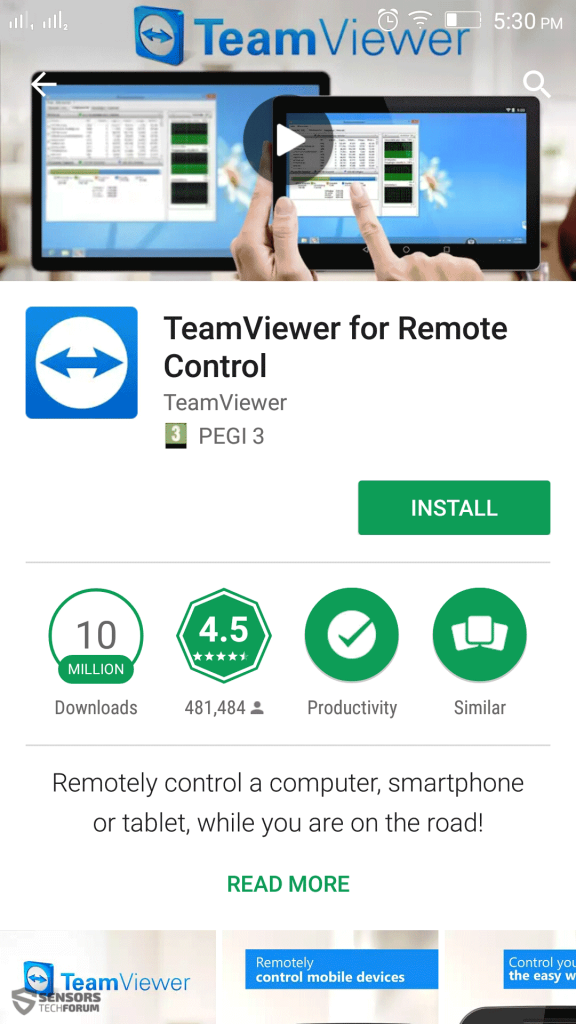
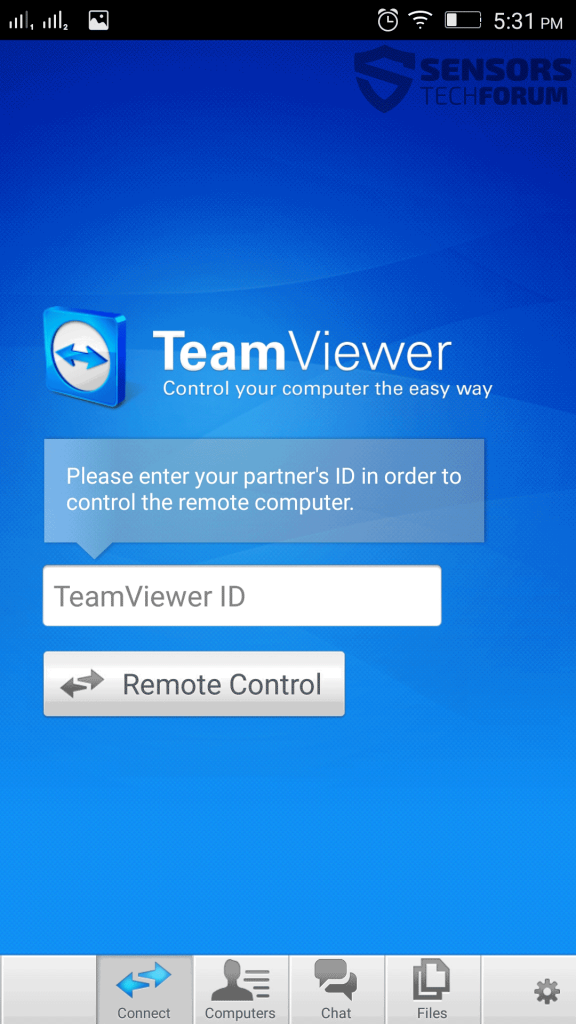
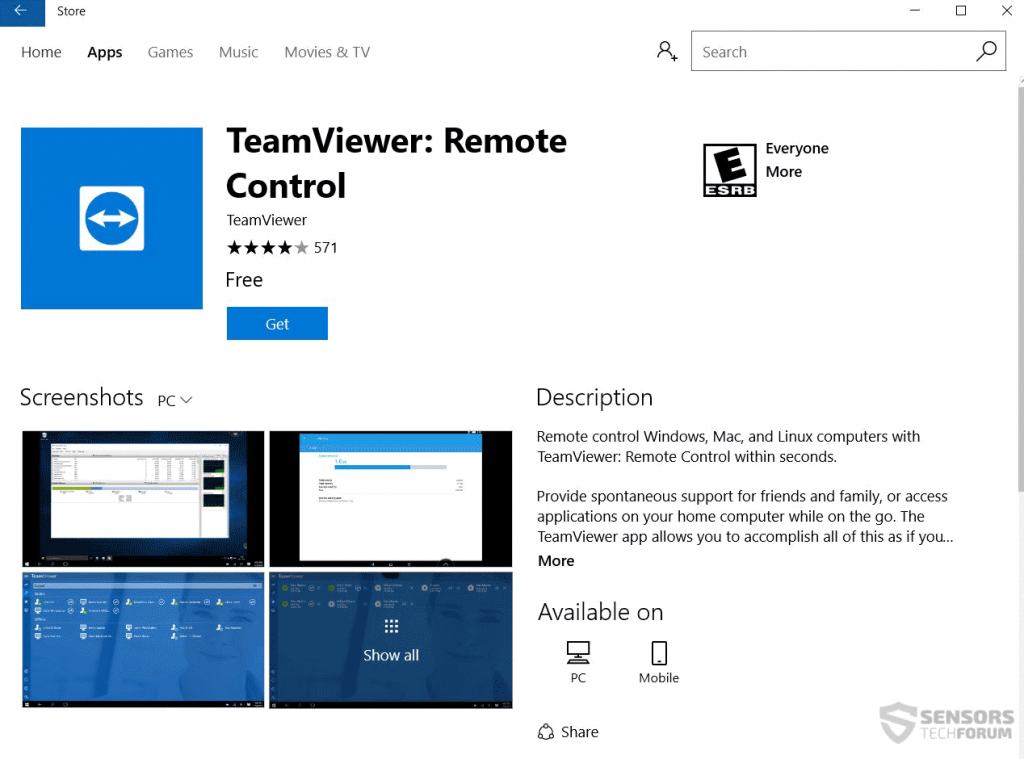
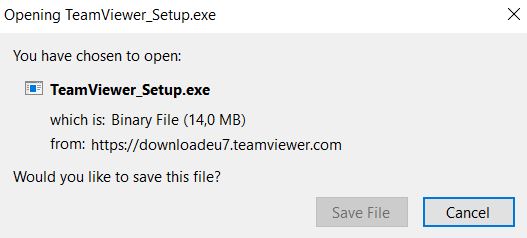
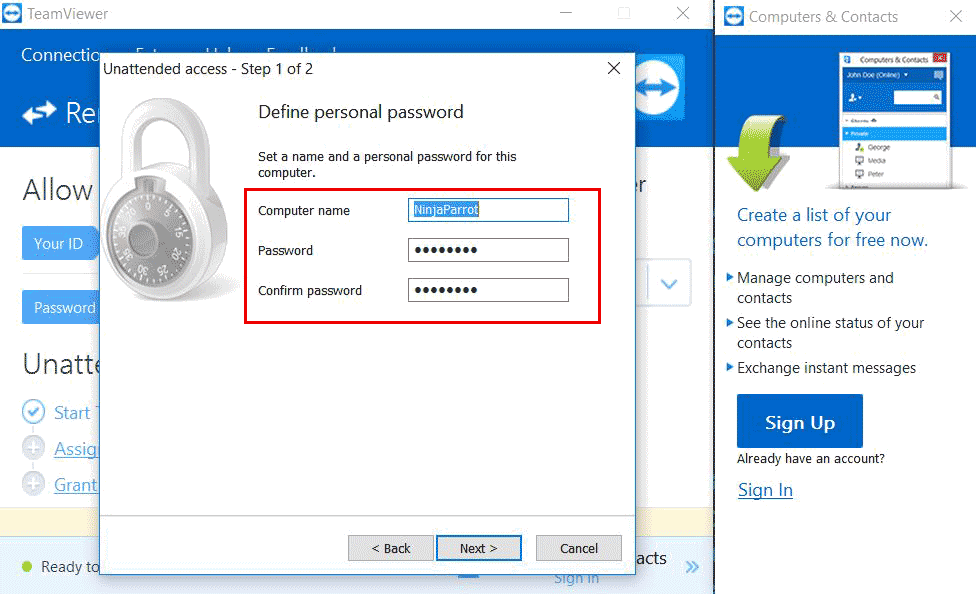
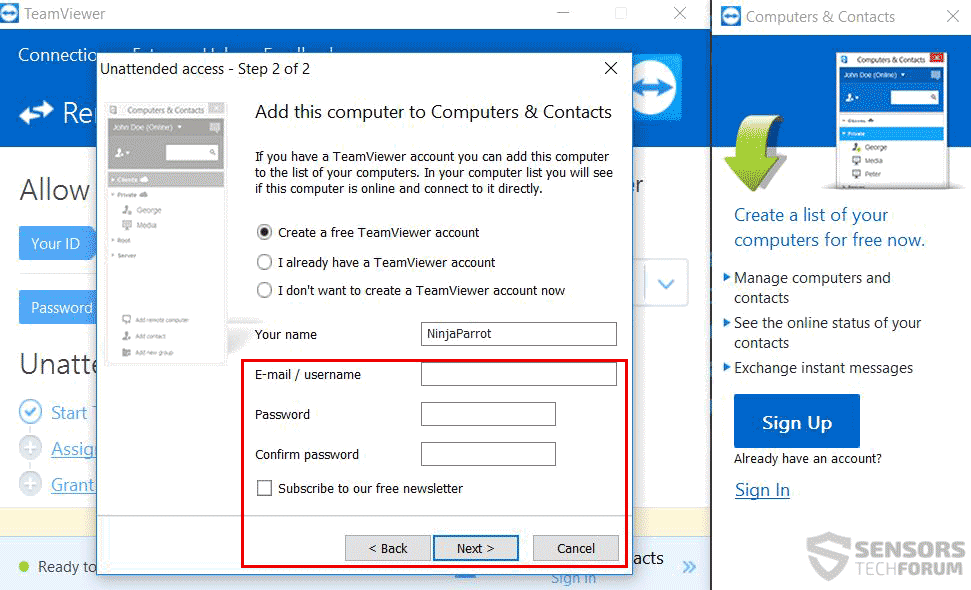
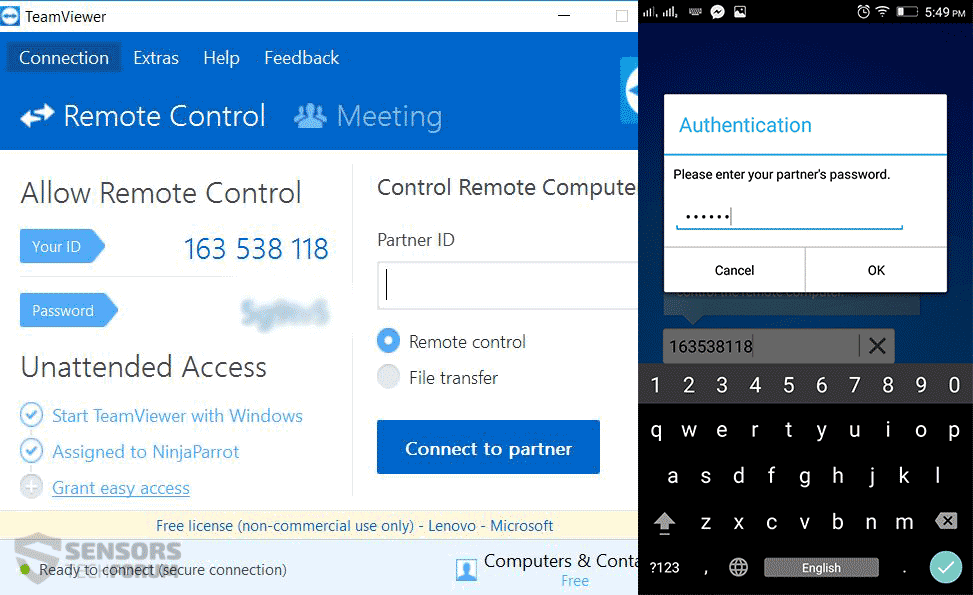
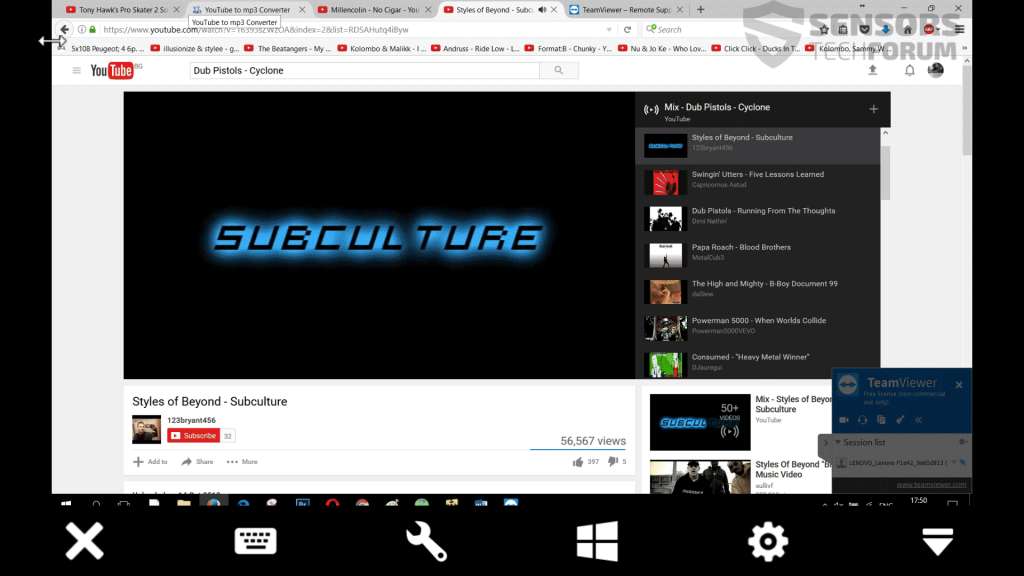

うん, Teamviewer is good. さらに, you may also try a R-HUB remote suppoort server for all your remote support needs. It is easy to use and works well.